PlayStation 4 信息管理详解
PlayStation 4 (PS4) 是索尼公司推出的一款高性能游戏主机。用户在使用 PS4 时,经常会收到关于新游戏和相关资讯的推送消息。此外,当用户在 PS4 上与他人聊天时,消息也会不断累积,直至不再需要。本文将详细介绍如何在 PS4 上删除消息,帮助有此困扰的用户解决问题。请仔细阅读以下步骤,了解如何“永久”删除 PS4 消息。让我们开始吧!
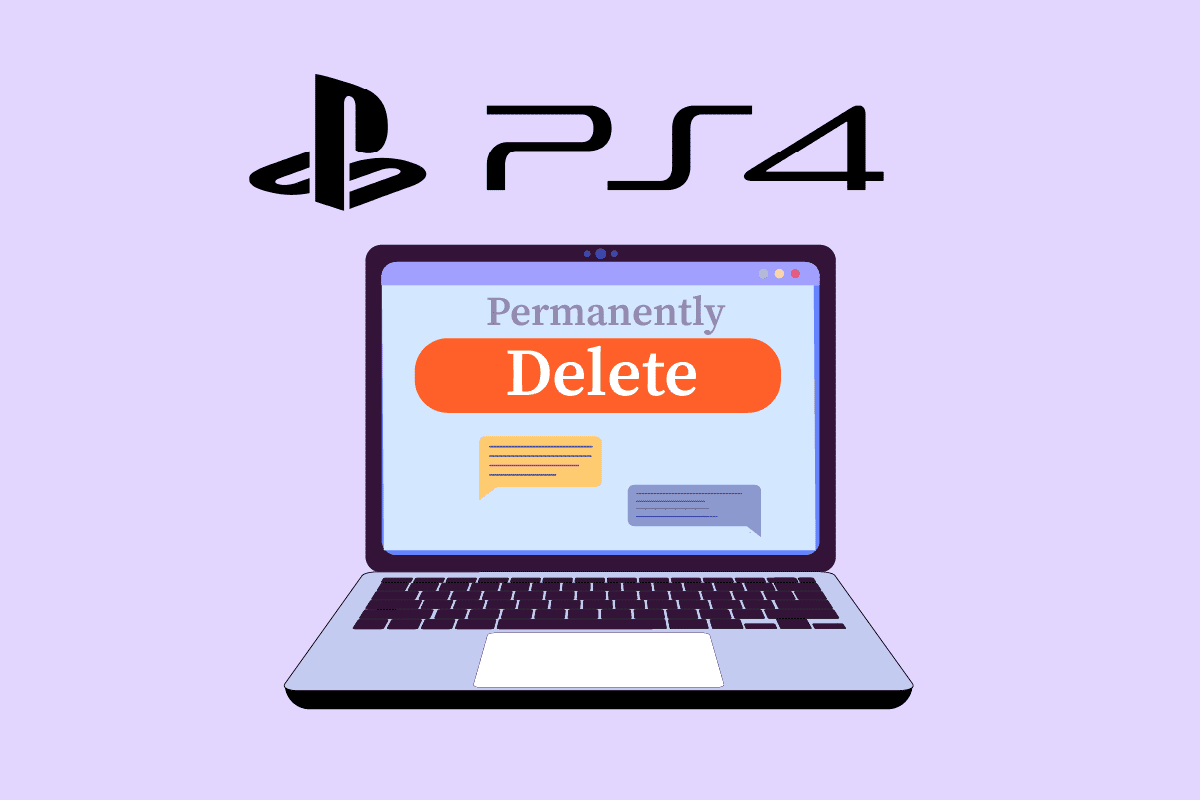
如何有效地管理 PS4 消息
您可以使用 PS4 控制器来管理您的 PS4 消息。请按照以下步骤操作,学习如何操作。
如何查看 PS4 消息记录?
您可以通过 PlayStation 官方网站查看 PS4 消息记录。操作步骤如下:
1. 在电脑浏览器上打开 PlayStation 登录页面。
2. 登录您的账户,输入您的登录 ID(电子邮件地址)和密码。
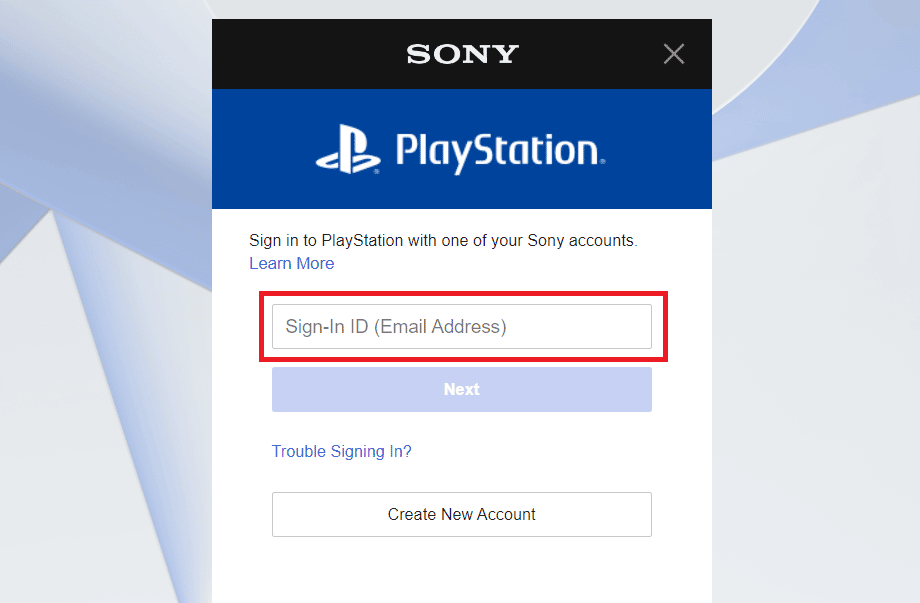
3. 点击右上角的聊天菜单图标。在这里,您可以找到所有聊天记录,甚至可以直接从这里在 PS4 上发送消息。
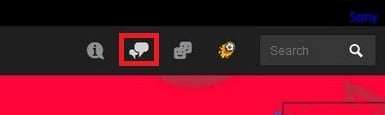
如何在 PS4 上清除消息(非永久删除)?
虽然无法在 PS4 上真正永久删除消息,但您可以将其从屏幕上移除。请按照以下步骤操作:
注意:这只会将消息从屏幕上移除。如果您与同一个人重新开始对话,这些消息将重新显示。
1. 在 PS4 主屏幕上,进入“消息”。

2. 找到并进入您想要清除消息的聊天窗口。
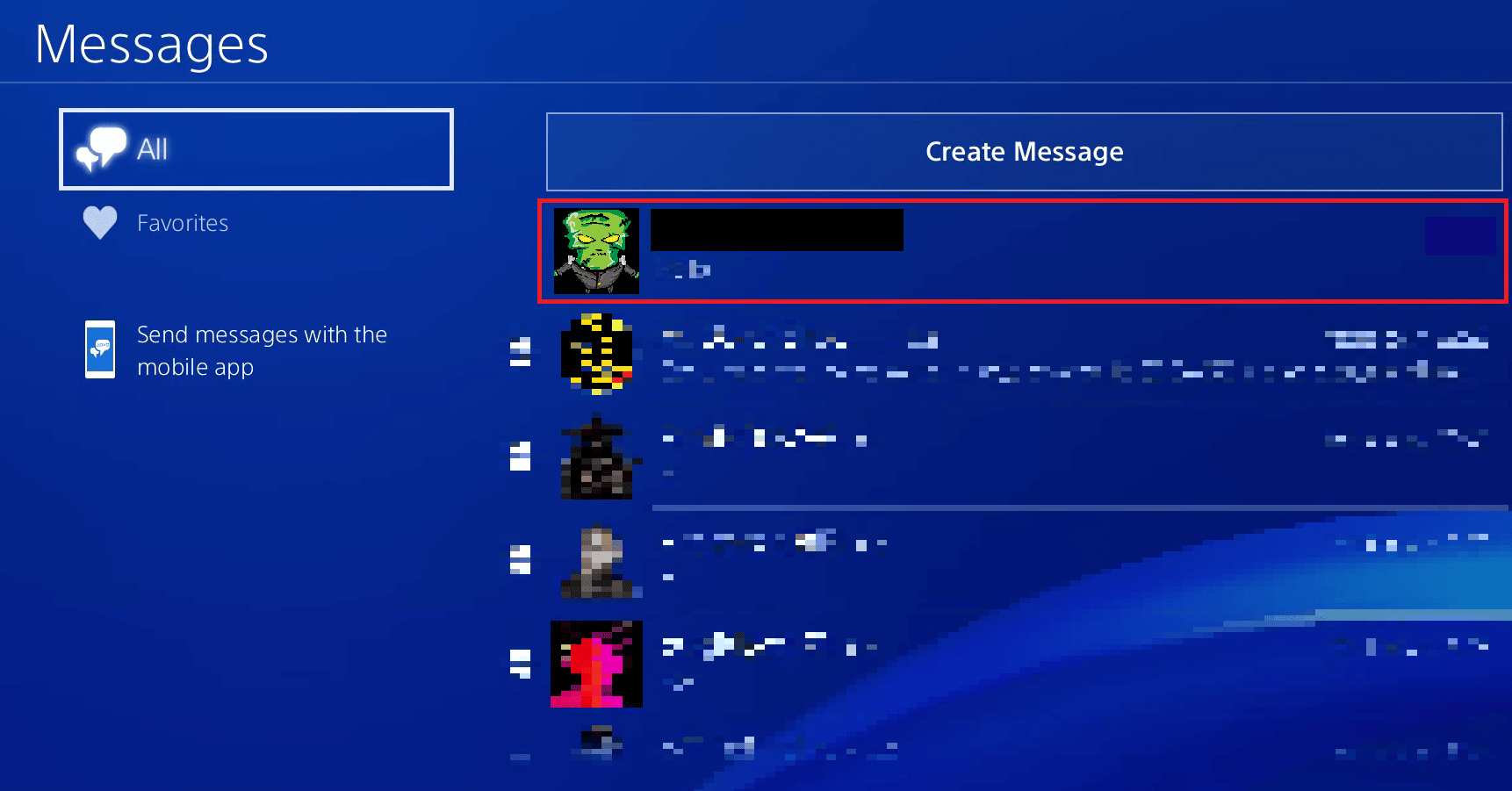
3. 按下控制器上的“选项”按钮,打开选项菜单。
4. 在右侧菜单中,选择“离开”。这样,您就成功地将消息从屏幕上移除了。
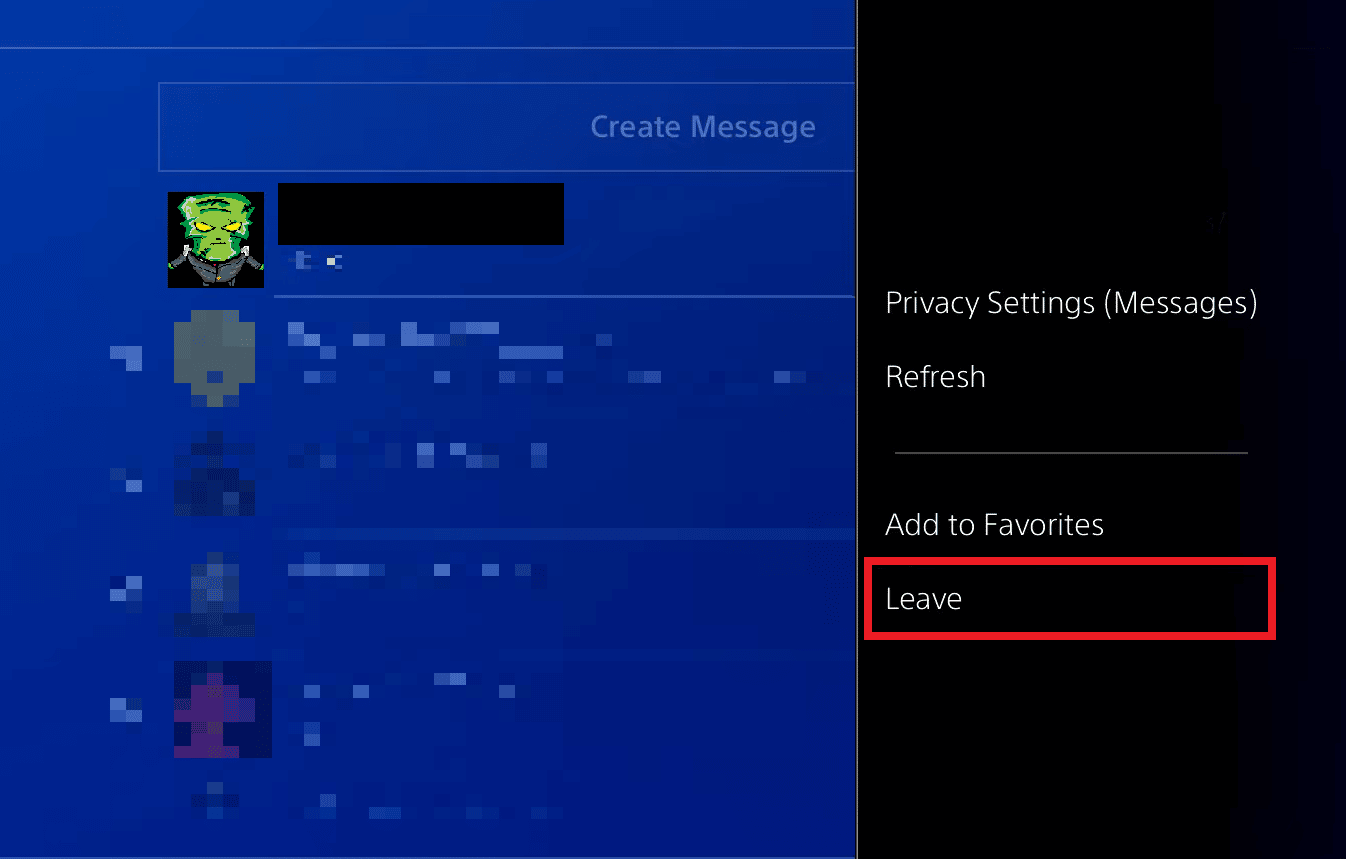
另一种清除 PS4 消息的方法
尽管无法永久删除 PS4 上的消息,您可以使用以下步骤将其从屏幕上清除:
1. 从 PS4 主界面进入“消息”。

2. 按下控制器上的“选项”按钮,选择您要操作的聊天窗口,然后再次按下“选项”按钮。
3. 在右侧菜单中,选择“离开”选项。
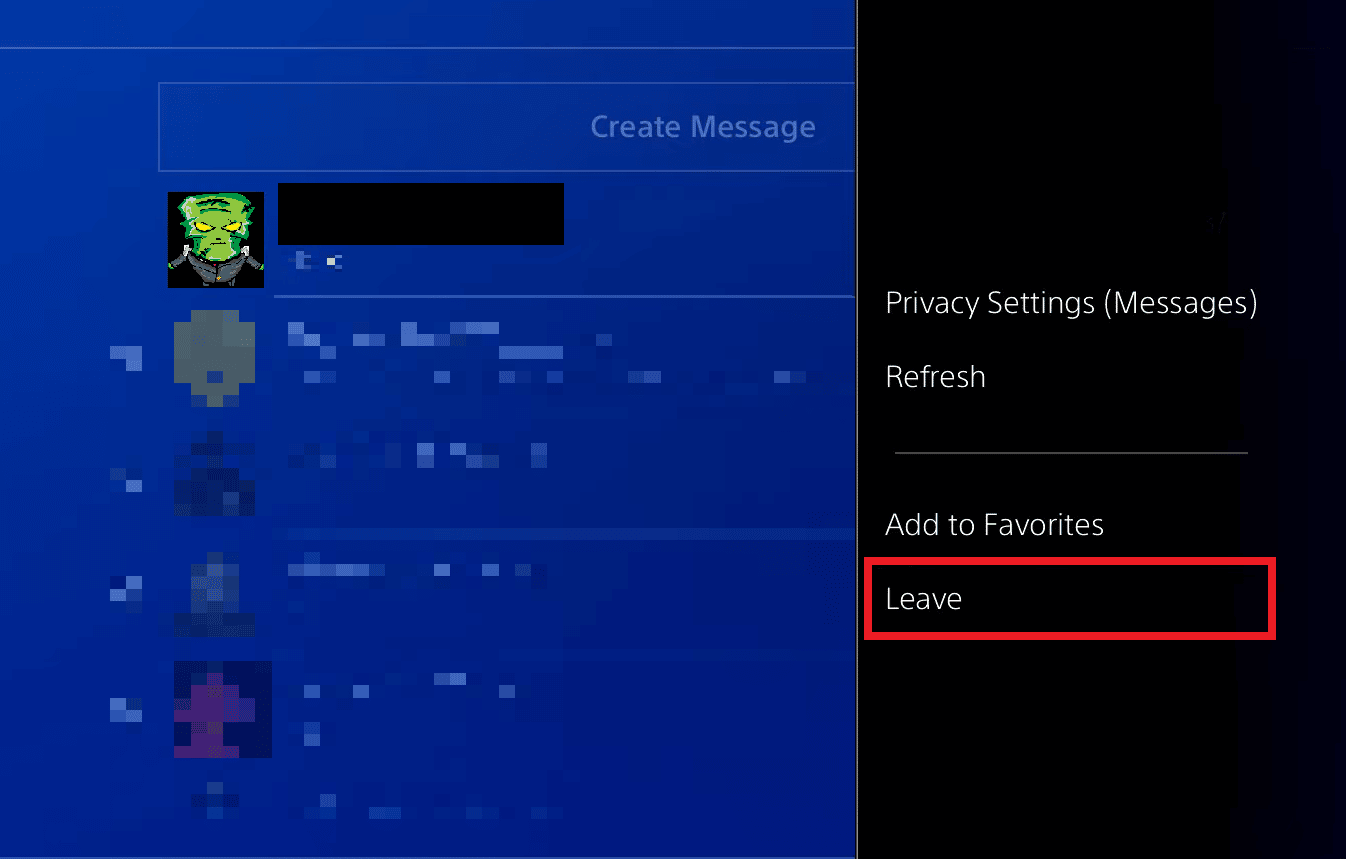
如何从 PS4 中永久删除文件?
要从 PS4 中删除文件,您可以按照以下步骤操作:
1. 在 PS4 主屏幕上,进入“设置”。

2. 从列表中选择“存储”。
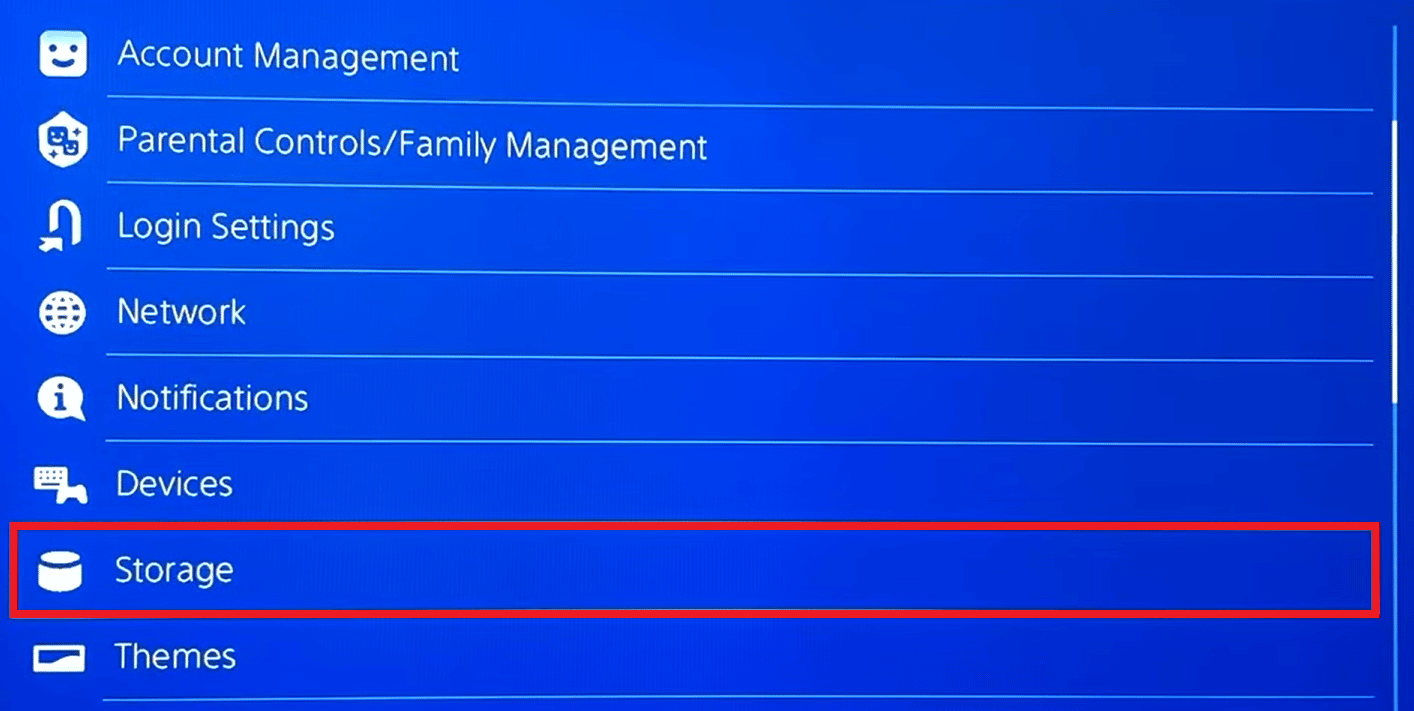
3. 在存储屏幕中,选择“系统存储”。
4. 选择“保存的数据”。
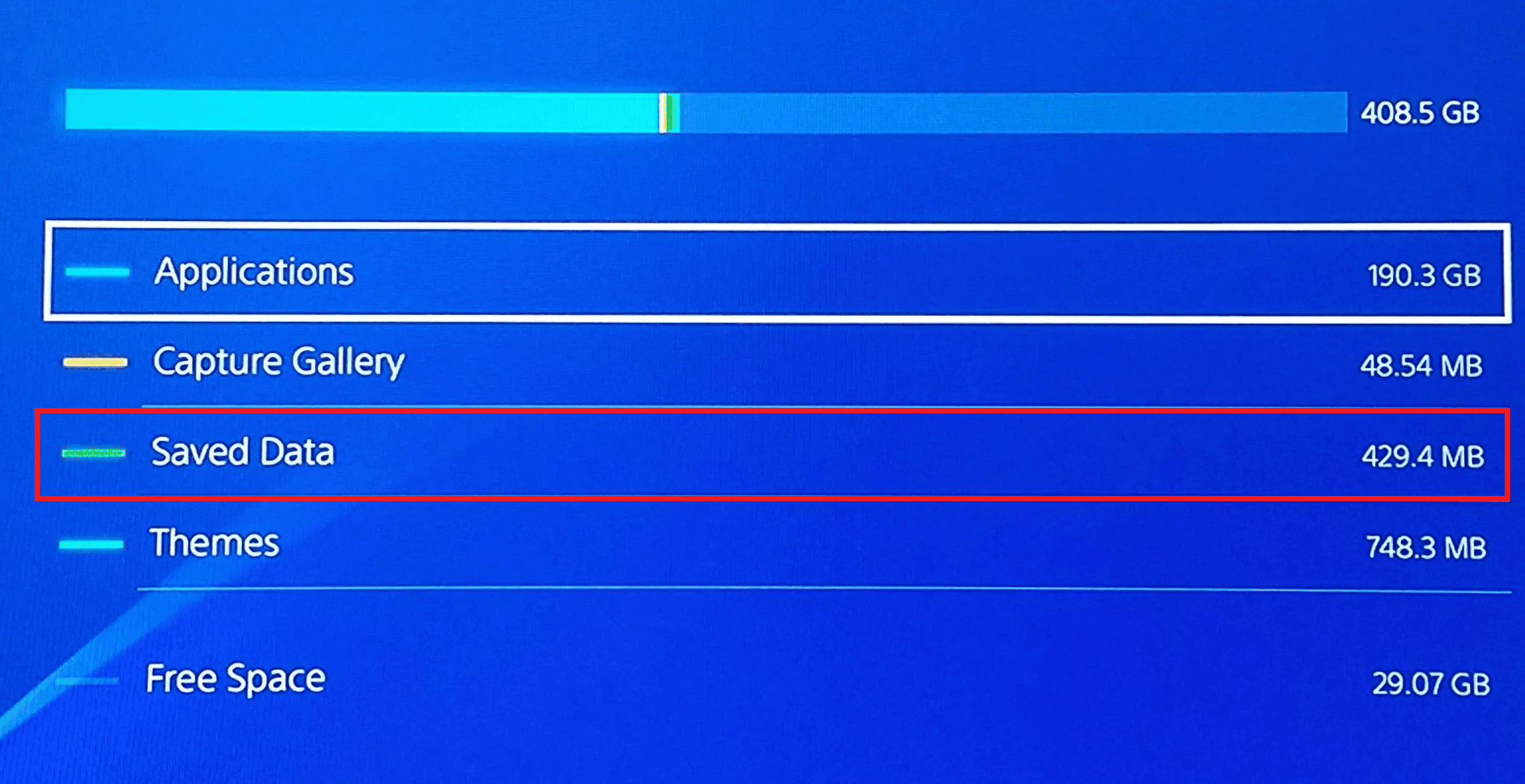
5. 选择您要删除文件的游戏。

6. 现在,选择用户选项并按下“选项”按钮。
7. 选择“删除”。
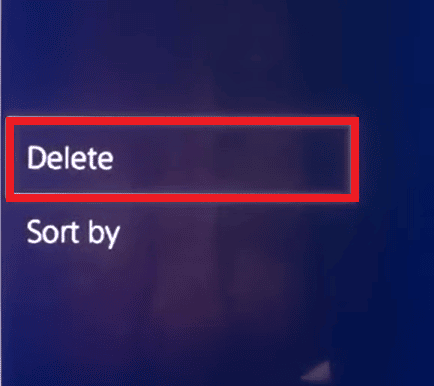
8. 再次选择“删除”。
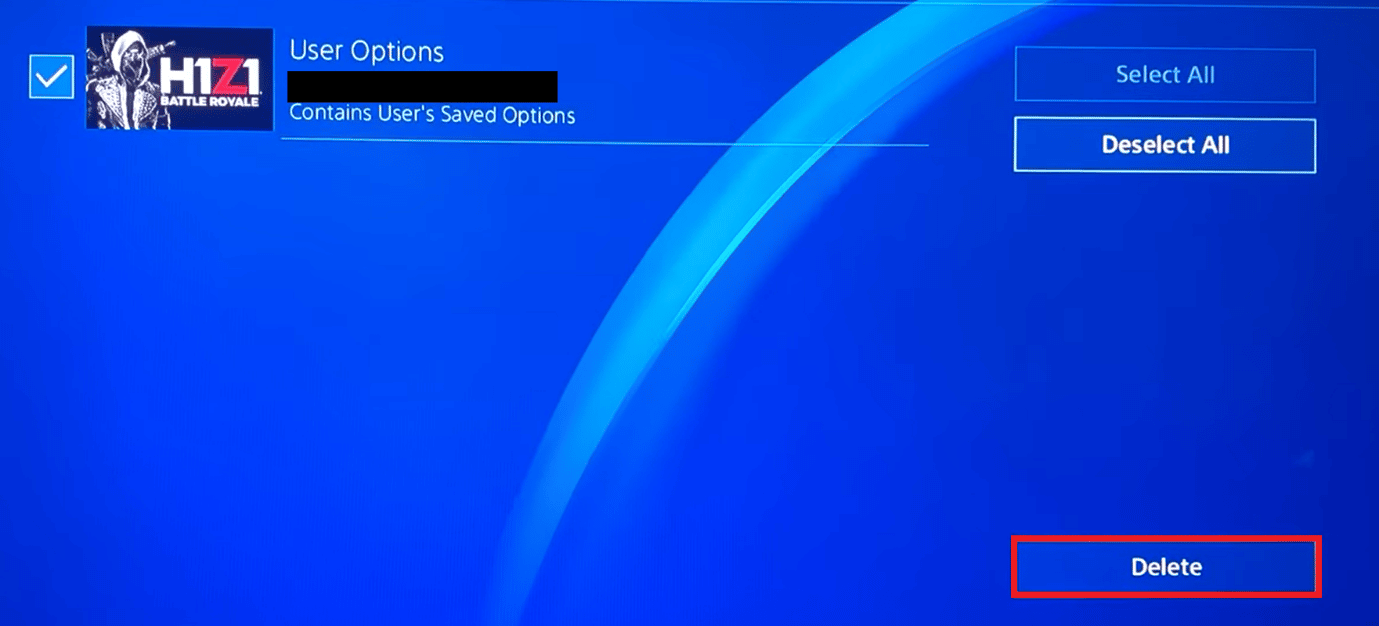
9. 现在,选择“确定”以确认删除操作。
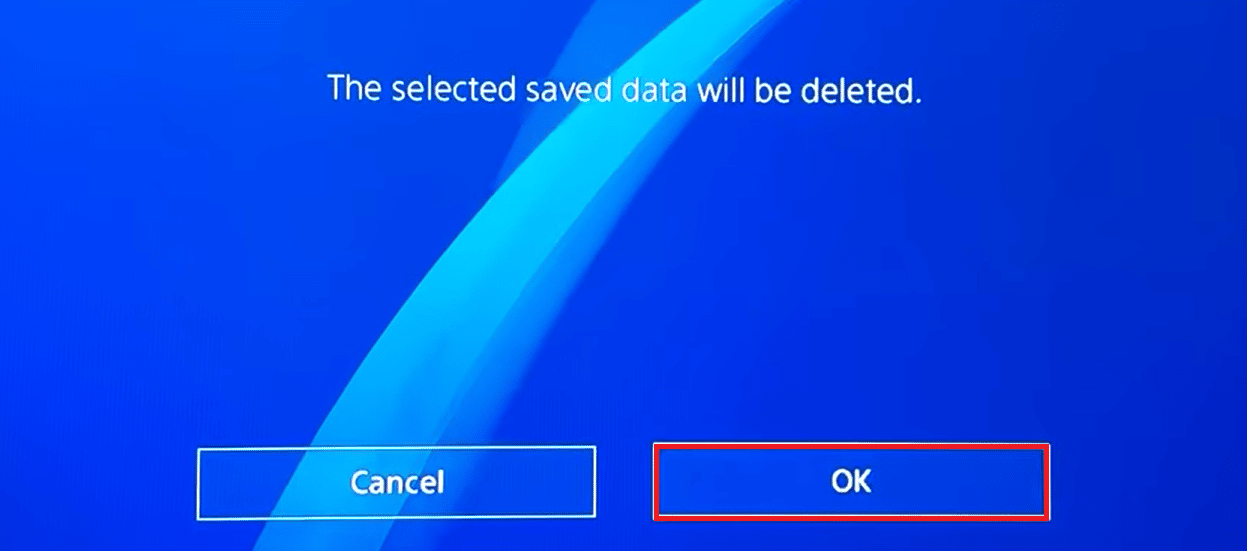
如何删除 PS4 消息中的图片?
请按照以下步骤从 PS4 消息中删除图片:
1. 进入“消息”,并选择您要删除图片的聊天窗口。
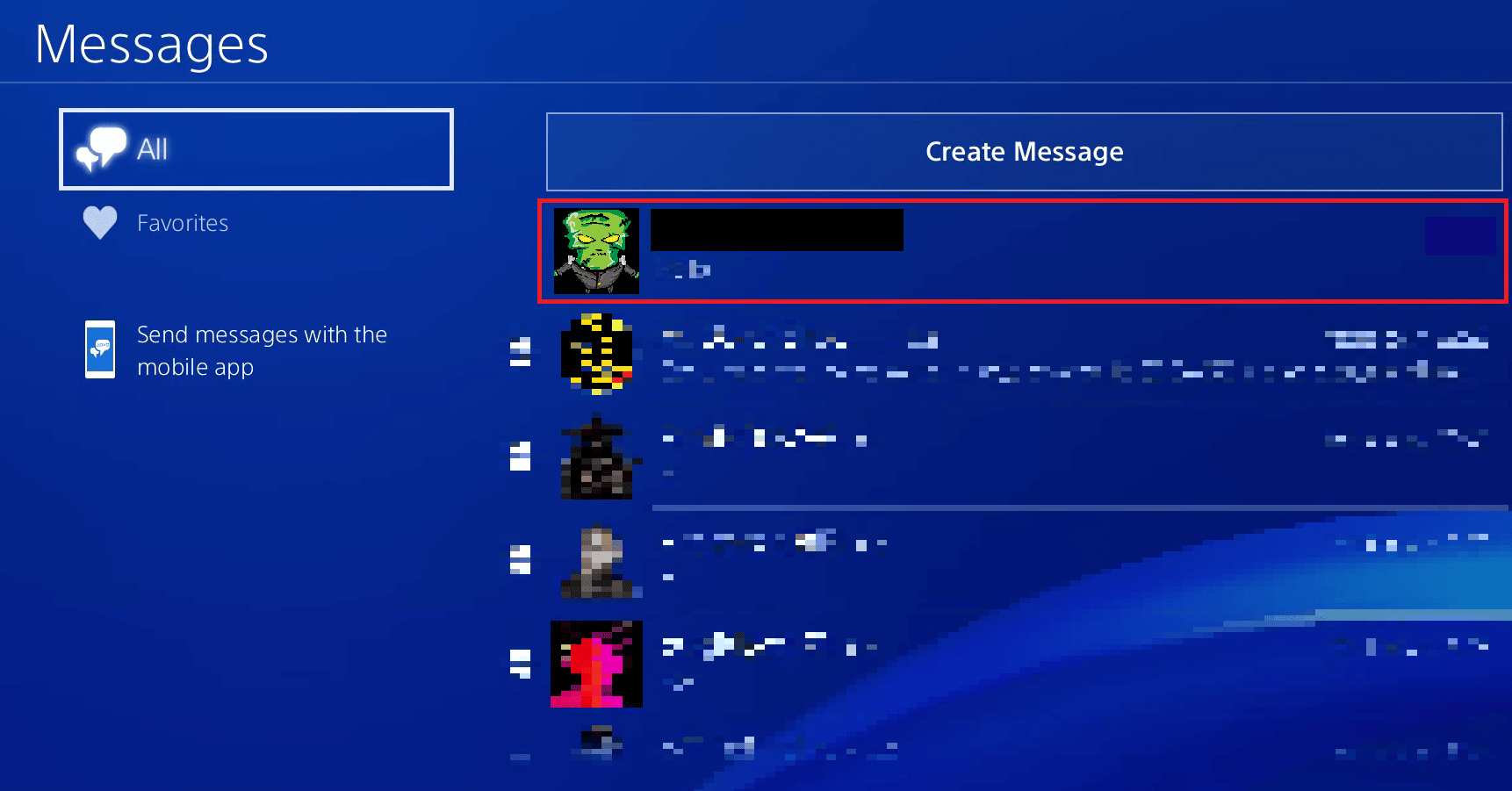
2. 按下控制器上的“选项”按钮。
3. 在选项菜单中,选择“离开”选项,如图所示。这样,您就成功地将包含图片的消息从屏幕上移除了。
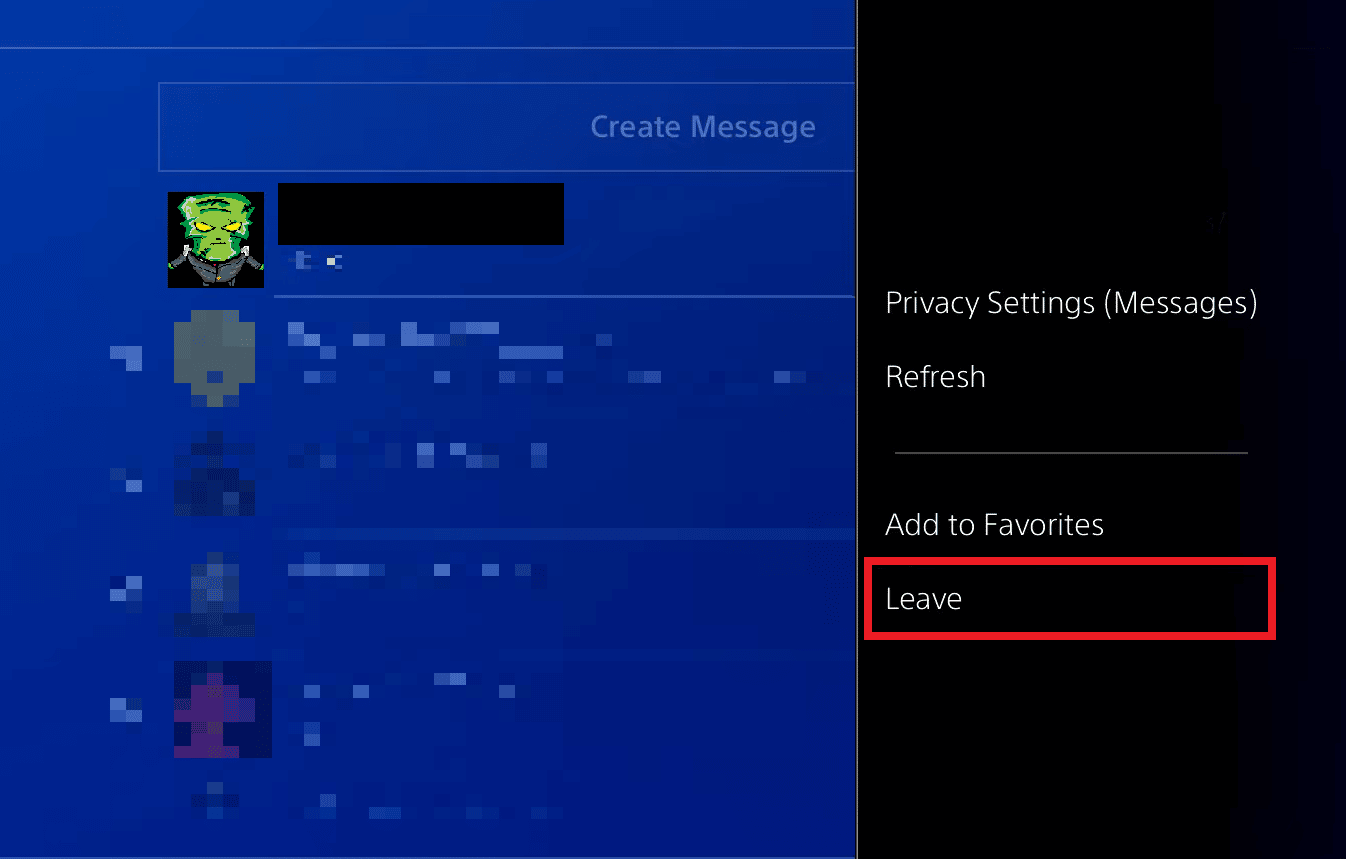
如何删除 PlayStation App 上的消息?
您可以通过以下步骤从 PlayStation 应用程序中删除消息:
1. 在手机上打开 PlayStation 应用程序。
2. 点击顶部的“消息”选项卡。
3. 向下滚动并打开您想要删除消息的聊天窗口。
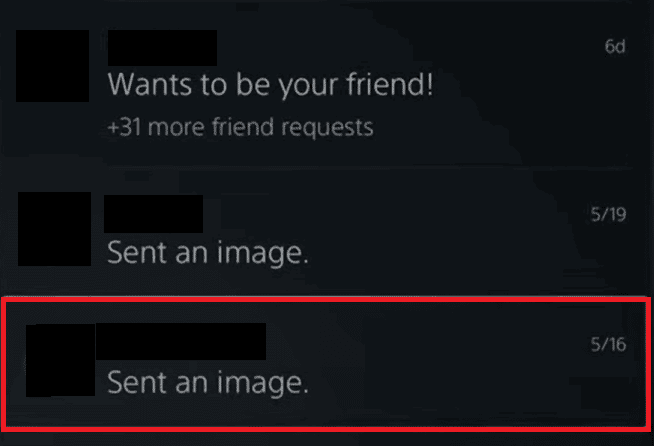
4. 向左滑动消息并点击“离开”选项。这样,您就成功地从 PS 应用程序中删除了消息。
如何在不离开的情况下删除 PS4 消息?
很遗憾,没有其他方法可以在不使用“离开”选项的情况下删除 PS4 消息。您必须使用“离开”选项才能清除 PS4 上的消息。请按照以下步骤了解如何删除消息。
可以在 PS4 上恢复已删除的消息吗?
可以。您的消息不会从 PlayStation 服务器中删除。因此,即使您使用“离开”选项将其从您的 PlayStation 应用程序中删除,您也可以通过再次与同一个人开始对话来重新获取您的消息。
如何删除 PS5 消息?
要从您的 PS5 设备中删除消息,您可以按照以下步骤操作:
注意:这些步骤将暂时删除消息,一旦与该用户的对话恢复,消息将再次显示。
1. 按下 PlayStation 按钮打开快速菜单。
2. 选择“通知”图标。
注意:您也可以通过 Game Base 访问消息。

3. 选择您要删除的消息。
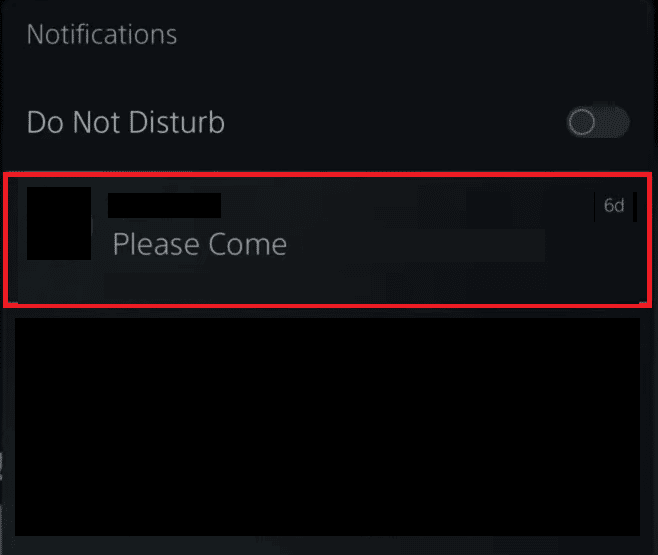
4. 按下控制器上的方形按钮删除消息。这样,您就成功地将消息从 PS5 的屏幕上移除了。
***
我们希望本文能够帮助您了解如何管理 PS4 消息。如果您有任何疑问或建议,请随时通过下面的评论区与我们联系。请告诉我们您接下来想了解什么。